Windows 11/10 でエクスプローラーがポップアップし続ける [修正]
![Windows 11/10 でエクスプローラーがポップアップし続ける [修正]](https://cdn.thewindowsclub.blog/wp-content/uploads/2023/09/explorer-keeps-popping-up-in-windows-1-640x375.webp)
Windows ファイル エクスプローラーがランダムにポップアップし続ける問題に直面した場合、この投稿は問題のトラブルシューティングに役立ちます。
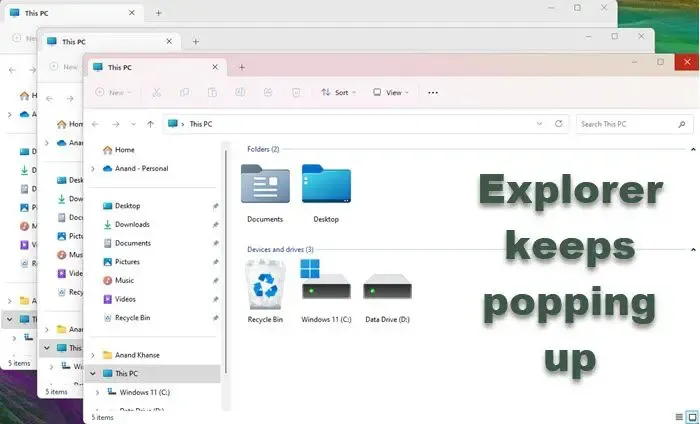
Windows 11/10でエクスプローラーがポップアップし続ける問題を修正
Windows 11/10 でエクスプローラーが新しいウィンドウをランダムに開き続ける場合は、問題の解決に役立つ解決策を次に示します。
- タスクマネージャーからエクスプローラープロセスを再起動します。
- Win+Eキーが動かなくなってしまっていないか確認してください。
- 外付けドライブへの接続を確認してください
- 自動再生を無効にする
- コンピュータのマルウェアをスキャンする
- エクスプローラーのアドオンを確認する
- クリーン ブート状態でのトラブルシューティング。
アップデートを確認![]()
1] タスクマネージャーからエクスプローラープロセスを再起動します。

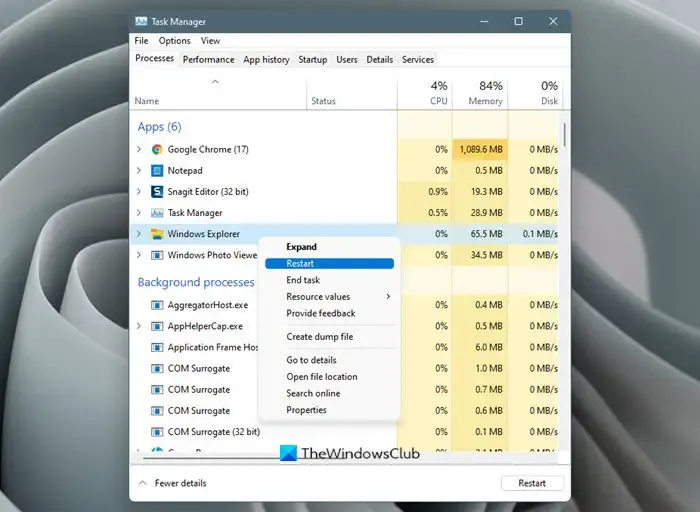
エクスプローラー を再起動するには、Ctrl + Shift + Esc キーを押してタスク マネージャーを開き、ファイル エクスプローラーを右クリックして、[再起動] を選択します。
2] Win+Eキーが動かなくなってしまっていないか確認してください。

3]外付けドライブとの接続を確認します
コンピュータに外付けドライブを接続している場合は、しっかりと接続されていることを確認してください。接続が緩んでいると、Windows は接続と切断のループに入ります。したがって、コンピュータがドライブに接続されていることを検出すると、エクスプローラーが開き、接続が切断されたことを検出すると、エクスプローラーが自動的に閉じます。ただし、接続が緩い状態でもやむを得ない場合は、次の解決策に進んでください。
4] 自動再生を無効にする
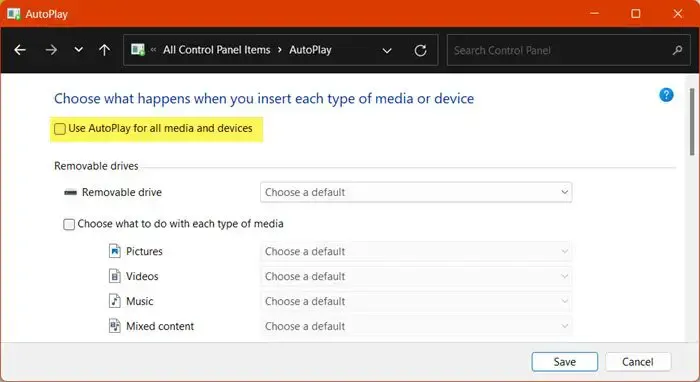
自動再生は、Windows が接続されたドライブを自動的に開くことができる機能です。これは良い機能のように聞こえるかもしれませんが、バグがある場合や外部ドライブへの接続が緩んでいる場合には、この機能を無効にしなければならない場合が 2 つあります。同じことを行うには、以下の手順に従います。
- Win + Rで実行を開きます。
- 「Control」と入力して Enter キーを押します。
- ここで、「表示方法」を「大きいアイコン」に設定します。
- 「自動再生」をクリックします。
- [すべてのメディアとデバイスで自動再生を使用する]に関連付けられたボックスのチェックを外します。
- 最後に、「保存」をクリックします。
これでうまくいくことを願っています。
5] コンピュータをスキャンしてマルウェアを検出する
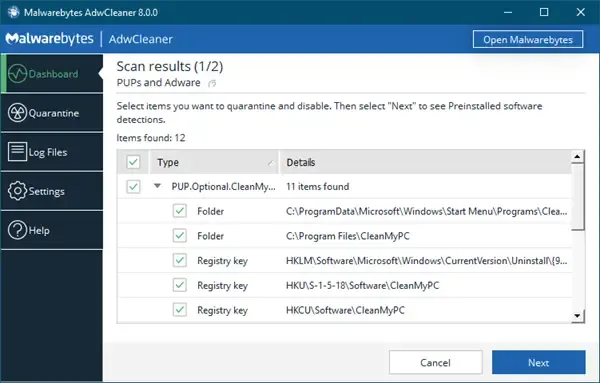
ウイルス対策ソフトウェアを開き、フルスキャンを実行して、マルウェア感染の可能性のあるものをすべて削除します。AdwCleaner を実行して PUA を削除することもできます。
6] エクスプローラーのアドオンを確認する

Explorer にヘルパーまたはアドオンがインストールされているかどうかを確認してください。それらをアンインストールまたは無効にします。多くの場合、サードパーティのシェル拡張機能でも問題が発生する可能性があります。いくつかのプログラムは、右クリックのコンテキスト メニューに項目を追加します。詳細を確認するには、フリーウェア ユーティリティShellExViewをダウンロードしてください。
7]クリーンブートでのトラブルシューティング
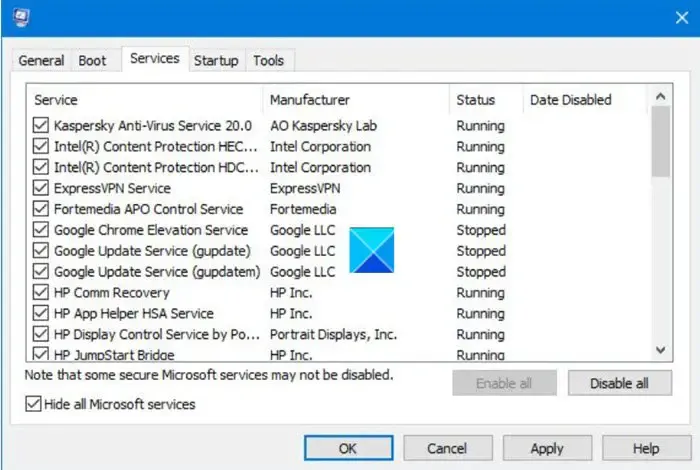
この問題がサードパーティ製アプリの競合によって引き起こされていないことを確認する必要があります。それがどのアプリであるかを調べるには、システムをクリーン ブート状態で起動する必要があります。これは、システムが最小限のドライバーのセットのみで起動し、サードパーティのアプリケーションが存在しない状態です。問題の原因がわかったら、それを無効にするか削除して問題を解決します。
問題が解決されることを願っております。
ファイルエクスプローラーが毎回新しいウィンドウを開かないようにするにはどうすればよいですか?
ファイルを開くように要求するたびにエクスプローラーが新しいウィンドウを開かないようにするには、アプリのプロパティにいくつかの変更を加える必要があります。同じことを行うには、ファイル エクスプローラー オプションを開き、次に [全般] タブに移動し、[同じウィンドウで各フォルダーを開く] を選択し、[適用] > [OK] をクリックします。
起動時にエクスプローラーが開かないようにするにはどうすればよいですか?
起動時にファイル エクスプローラーが開かないようにするには、タスク マネージャーを開き、[スタートアップ アプリ] タブに移動し、ファイル エクスプローラー オプションを右クリックして、[無効にする] を選択します。これで十分です。



コメントを残す